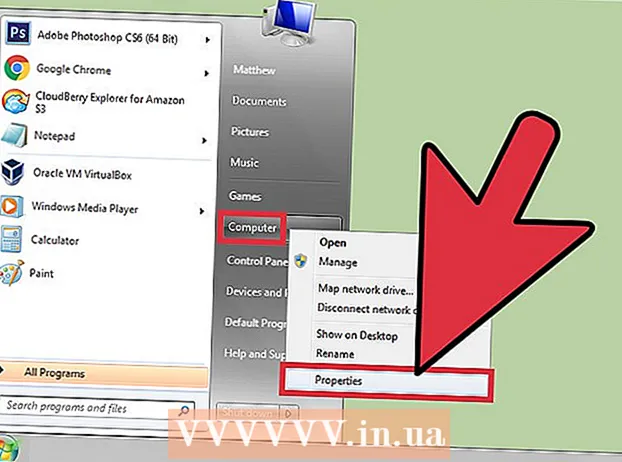Forfatter:
Florence Bailey
Oprettelsesdato:
24 Marts 2021
Opdateringsdato:
1 Juli 2024

Indhold
- Trin
- Metode 1 af 3: Konfiguration af Tor med Blackbelt
- Metode 2 af 3: Konfiguration af Tor manuelt
- Metode 3 af 3: Giv forbedret sikkerhed og fortrolighed
- Tips
- Advarsler
Tor beskytter dig med løgruting, et proxyserversystem, der giver dig mulighed for at oprette en anonym netværksforbindelse. Dette forhindrer uautoriserede personer i at spore din trafik og forhindrer de websteder, du besøger, i at genkende din rigtige placering. Tor fungerer med mange programmer, herunder webbrowsere, instant messaging-systemer og andre TCP-baserede applikationer. Sådan bruges Tor med Firefox.
Trin
Metode 1 af 3: Konfiguration af Tor med Blackbelt
 1 Hent Blackbelt Privacy til Windows (kun ca. 10 kb). Denne metode er kun tilgængelig på Windows XP, Vista, Windows 7 og Windows 8.
1 Hent Blackbelt Privacy til Windows (kun ca. 10 kb). Denne metode er kun tilgængelig på Windows XP, Vista, Windows 7 og Windows 8. - Hvis du bruger et andet operativsystem, skal du gå til det næste afsnit.
 2 Åbn den downloadede fil Blackbelt. I det vindue, der åbnes, skal du vælge en af de tre muligheder for at bruge Tor.
2 Åbn den downloadede fil Blackbelt. I det vindue, der åbnes, skal du vælge en af de tre muligheder for at bruge Tor. - Vælg "Bridge Relay Operator" for at bruge Tor, og lad andre mennesker bruge Tor via din computer.
- Vælg "Tor Client Only Operator" for bare at bruge Tor.
- Vælg "Censureret bruger", hvis du bor i et land, hvor internettrafik er censureret.
 3 Marker feltet ud for "Tune Firefox" og klik på "Installer". Hvis Firefox kører, lukkes den og konfigureres i overensstemmelse hermed.
3 Marker feltet ud for "Tune Firefox" og klik på "Installer". Hvis Firefox kører, lukkes den og konfigureres i overensstemmelse hermed.  4 Blackbelt -installationen er færdig om et minut eller to. Åbn derefter Firefox. Accepter vilkårene for brug af TorButton-tilføjelsen. Du kan nu surfe på internettet via Tor.
4 Blackbelt -installationen er færdig om et minut eller to. Åbn derefter Firefox. Accepter vilkårene for brug af TorButton-tilføjelsen. Du kan nu surfe på internettet via Tor. - Tor til / fra -knappen vises muligvis i Firefox -værktøjslinjen, Windows -værktøjslinjen eller andre steder i indstillingerne. Hvis du ikke kan finde denne knap, eller hvis du har problemer, skal du kontakte Blackbelt -administratoren for at få flere oplysninger.
 5 Når du surfer på internettet via Tor, kan andre brugere ikke få adgang til dine data. Brug af Tor med Firefox er imidlertid ikke den sikreste måde at surfe på internettet. For mere sikkerhed, læs de følgende afsnit.
5 Når du surfer på internettet via Tor, kan andre brugere ikke få adgang til dine data. Brug af Tor med Firefox er imidlertid ikke den sikreste måde at surfe på internettet. For mere sikkerhed, læs de følgende afsnit.
Metode 2 af 3: Konfiguration af Tor manuelt
 1 Hent downloader Tor Browser Bundle. Dette program understøtter næsten alle operativsystemer og mange sprog.
1 Hent downloader Tor Browser Bundle. Dette program understøtter næsten alle operativsystemer og mange sprog.  2 Pak den downloadede fil ud ved at åbne den eller trække den ind i mappen Programmer. Åbn Tor Browser og luk den ikke.
2 Pak den downloadede fil ud ved at åbne den eller trække den ind i mappen Programmer. Åbn Tor Browser og luk den ikke. - Tor Browser er en ren Tor -browser, der er den sikreste måde at surfe på Internettet. Du skal først starte Tor Browser og derefter en anden browser, hvis du vil surfe på internettet, f.eks. Via Firefox.
 3 Åbn proxyindstillinger i Firefox. I Tor -netværket krypteres dine anmodninger og sendes via netværket på andre brugeres computere. For at oprette forbindelse til dette netværk via Firefox skal du ændre proxyindstillingerne i Firefox. Denne proces kan variere afhængigt af din Firefox -version og operativsystem, men nedenstående vejledning bør fungere på de fleste computere.
3 Åbn proxyindstillinger i Firefox. I Tor -netværket krypteres dine anmodninger og sendes via netværket på andre brugeres computere. For at oprette forbindelse til dette netværk via Firefox skal du ændre proxyindstillingerne i Firefox. Denne proces kan variere afhængigt af din Firefox -version og operativsystem, men nedenstående vejledning bør fungere på de fleste computere. - I Windows: Åbn Firefox, og klik på Menu - Indstillinger - Avanceret - Netværk - Konfigurer (eller konfigurer Tor ved hjælp af Blackbelt som beskrevet i det foregående afsnit).
- Mac OS X: Åbn Firefox, og klik på Menu - Indstillinger - Avanceret - Netværk - Konfigurer.
- På Linux: Åbn Firefox, og klik på Værktøjer - Indstillinger - Avanceret - Netværk - Konfigurer.
 4 Som standard er indstillingen "Ingen proxy" valgt. Marker feltet ud for "Manuel proxyindstillinger". Indtast følgende oplysninger:
4 Som standard er indstillingen "Ingen proxy" valgt. Marker feltet ud for "Manuel proxyindstillinger". Indtast følgende oplysninger: - I linjen "SOCKS Host" indtastes: 127.0.0.1
- I linjen "Port" indtastes: 9050
- Marker feltet ud for "SOCKS 5".
- I linjen "Brug ikke proxy til" indtast: 127.0.0.1
 5 Kontroller, om indstillingerne er korrekte, ved at prøve at åbne et hvilket som helst websted. Hvis webstedet ikke åbnes, skal du kontrollere de oplysninger, du har indtastet, og sørge for, at Tor Browser kører. Hvis webstedet åbnes, skal du gå til check.torproject.org for at bekræfte, at du bruger Tor.
5 Kontroller, om indstillingerne er korrekte, ved at prøve at åbne et hvilket som helst websted. Hvis webstedet ikke åbnes, skal du kontrollere de oplysninger, du har indtastet, og sørge for, at Tor Browser kører. Hvis webstedet åbnes, skal du gå til check.torproject.org for at bekræfte, at du bruger Tor. - Hvis du ikke kan konfigurere Tor, skal du markere feltet Ingen proxy og bruge Firefox normalt indtil fejlfinding.
 6 For fejlfinding, se efter en beskrivelse af dit problem på Tor FAQ. Hvis dit problem ikke er der, skal du kontakte Tor -udviklerne via e -mail eller telefon.
6 For fejlfinding, se efter en beskrivelse af dit problem på Tor FAQ. Hvis dit problem ikke er der, skal du kontakte Tor -udviklerne via e -mail eller telefon. - Udviklere yder bistand på arabisk, engelsk, spansk, farsi, fransk og kinesisk.
 7 For at bruge Tor skal du starte Tor Browser og derefter markere "Manuel proxyindstillinger" i Firefox's proxyindstillinger. I dette tilfælde er dine data kun delvist beskyttet, men du kan øge sikkerhedsniveauet ved at følge trinene beskrevet i det næste afsnit.
7 For at bruge Tor skal du starte Tor Browser og derefter markere "Manuel proxyindstillinger" i Firefox's proxyindstillinger. I dette tilfælde er dine data kun delvist beskyttet, men du kan øge sikkerhedsniveauet ved at følge trinene beskrevet i det næste afsnit.
Metode 3 af 3: Giv forbedret sikkerhed og fortrolighed
 1 Tjek din Firefox -version. Firefox version 17 har en sårbarhed, der tillader indsamling af data, der overføres via Tor -netværket. I dette tilfælde skal du opdatere din browser for at rette op på denne sårbarhed.
1 Tjek din Firefox -version. Firefox version 17 har en sårbarhed, der tillader indsamling af data, der overføres via Tor -netværket. I dette tilfælde skal du opdatere din browser for at rette op på denne sårbarhed.  2 Visse browser -plugins (f.eks. Flash, RealPlayer og Quicktime) kan bruges til at bestemme din sande IP -adresse. Så brug den eksperimentelle HTML5 YouTube -videoafspiller (men de fleste andre websteder har ikke denne mulighed).
2 Visse browser -plugins (f.eks. Flash, RealPlayer og Quicktime) kan bruges til at bestemme din sande IP -adresse. Så brug den eksperimentelle HTML5 YouTube -videoafspiller (men de fleste andre websteder har ikke denne mulighed). - For maksimal sikkerhed skal du deaktivere disse plugins i Firefox.
 3 Brug ikke torrent -klienter eller åbn downloadede filer, mens du har forbindelse til internettet. Torrent -klienter ændrer ofte privatlivsindstillinger. Åbn ikke downloadede filer, mens du har forbindelse til internettet for at forhindre, at filen overfører data over netværket.
3 Brug ikke torrent -klienter eller åbn downloadede filer, mens du har forbindelse til internettet. Torrent -klienter ændrer ofte privatlivsindstillinger. Åbn ikke downloadede filer, mens du har forbindelse til internettet for at forhindre, at filen overfører data over netværket. - Dette gælder især for .doc- og .pdf -filer.
 4 Brug https i stedet for http (hvis muligt). Du kan manuelt indtaste https i begyndelsen af et websteds URL for at tilføje en valgfri krypteret protokol, eller installere denne Firefox-tilføjelse for automatisk at indtaste https.
4 Brug https i stedet for http (hvis muligt). Du kan manuelt indtaste https i begyndelsen af et websteds URL for at tilføje en valgfri krypteret protokol, eller installere denne Firefox-tilføjelse for automatisk at indtaste https.  5 Brug Tor Browser. Disse trin øger sikkerheden i din Firefox, men ikke desto mindre kan dine data blive opsnappet. Firefox opdateres meget oftere end Tor, så der er en chance for, at Firefox's interaktioner med Tor ikke hurtigt bliver løst (hvilket resulterer i reduceret sikkerhed). I modsætning til Firefox justerer Tor Browser automatisk sig selv til det maksimale privatlivsniveau.
5 Brug Tor Browser. Disse trin øger sikkerheden i din Firefox, men ikke desto mindre kan dine data blive opsnappet. Firefox opdateres meget oftere end Tor, så der er en chance for, at Firefox's interaktioner med Tor ikke hurtigt bliver løst (hvilket resulterer i reduceret sikkerhed). I modsætning til Firefox justerer Tor Browser automatisk sig selv til det maksimale privatlivsniveau. - Tor Browser er en modificeret version af Firefox, så disse browsere har en lignende grænseflade og funktionalitet.
Tips
- For at få Tor til at fungere med Firefox kan du også bruge Firefox's indbyggede proxyindstillinger eller FoxyProxy; men det er stadig bedre og lettere at bruge Torbutton -udvidelsen.
Advarsler
- Brug af Tor vil bremse din browser.